欢迎您访问52ij手机之家,今天小编为你分享的与手机知识相关的技巧经验是:【如何利用手机短信、彩信发送新浪微博?】,下面是详细的讲解!
如何利用手机短信、彩信发送新浪微博?
现在很多人都在玩微博,使用电脑发微博显得比较麻烦点,对于手机爱好者来讲,使用手机来发新浪微博,就方便许多了,那么,要如何利用手机短信功能来发新浪微博?请看本文教程!
当你绑定好你的手机时,下方有教你如何利用手机短信和彩信来发送新浪微博。下面就跟随小编一起来直接用手机来发送微博吧。
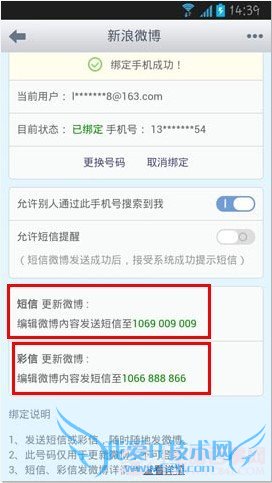
1)如何利用手机短信发送微博?
先教大家如何利用短信来发送新浪微博,先打开短信界面,在上方输入1069 009009,然后在文字栏那里自己想发表的新浪微博内容即可,然后点击发送,发送成功后有回复信息发过来,说明新浪微博发表成功了。
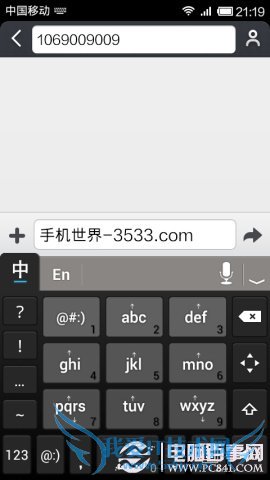
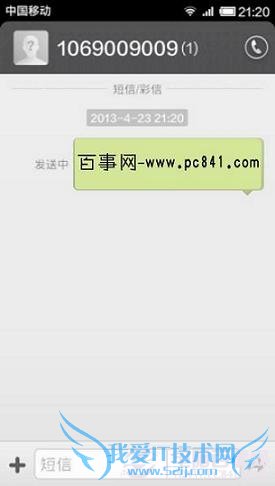

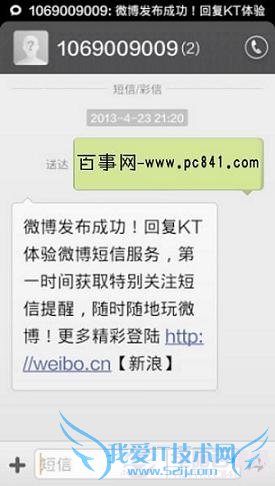
利用手机短信发送新浪微博就是这么简单。
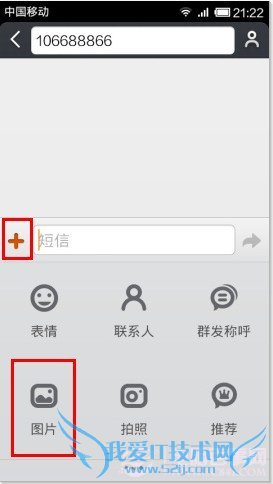
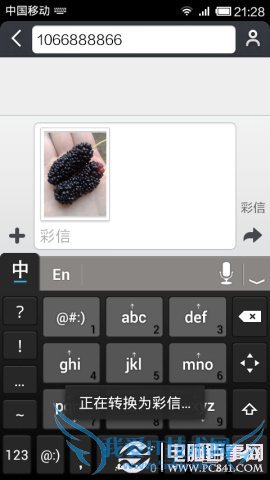
随后点击发送,会出现正在准备发送。随后出现发送中。
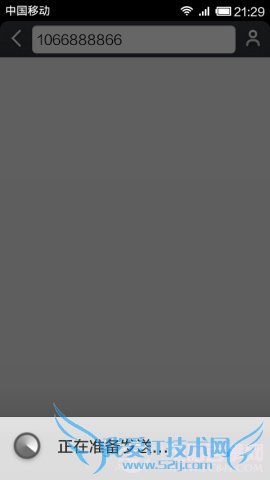
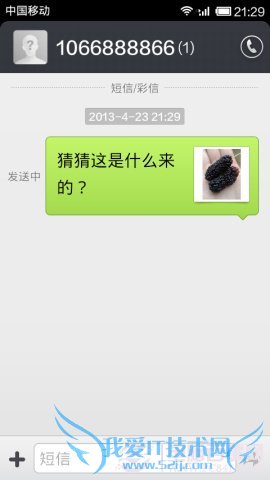
最后出现“新浪微博发表成功!稍会会呈现在你的新浪微博中。”不到一分钟就有另外一个信息号码发送给你,告诉你新浪微博发表成功了。
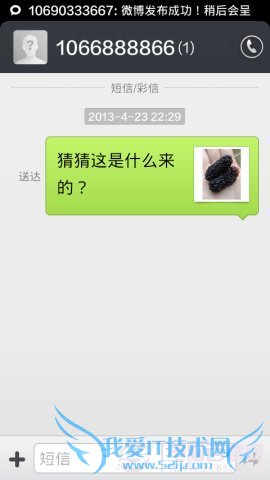
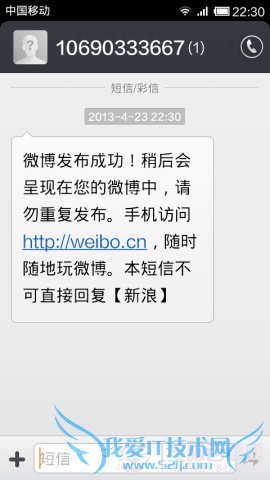
随后小编用电脑登录新浪微博后就可查看到刚刚用手机发送的新浪微博了,用手机和网页版发布的内容所不同,下方就会有来自短信和彩信的信息提示。看,是不是多方便呢。可以不用电脑,就可以随时随地发表新浪微博。
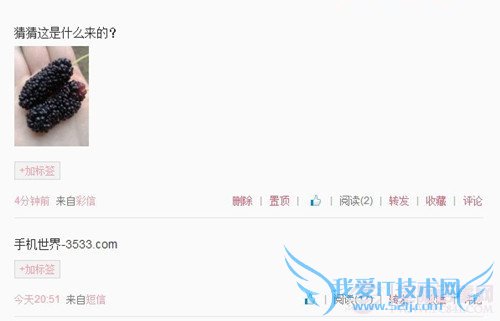
温馨提示:用手机直接发送短信和彩信时新浪微博不收费,仅需支付当地运营商收取的短信费用(一船不包含在您定制的短信内)。
编辑微博内容发短信:
移动/联通/电信:1069 009 009
彩信:
移动/联通/电信:1066 888 866
关于如何利用手机短信、彩信发送新浪微博?的机友互动如下:
相关问题:
答: >>详细
相关问题:
答: >>详细
相关问题:
答: >>详细
- 评论列表(网友评论仅供网友表达个人看法,并不表明本站同意其观点或证实其描述)
-
